Você pode ativar e desativar sons, ativar e desativar comentários hápticos (vibração), alterar o som que a tecla faz e o comprimento da vibração.
Para alterar volume ou vibração:
-
Abra o aplicativo Microsoft SwiftKey do seu dispositivo
-
Toque em 'Vibração do som &'
-
Verificar ou desmarcar 'Usar a vibração padrão do Android' ou 'Vibração keypress'
-
Alterar a força da vibração usando os controles deslizantes se você selecionou 'Vibração keypress'
Para alterar o som da tecla:
-
Abra o aplicativo Microsoft SwiftKey
-
Selecione 'Vibração de & de som'
-
Verifique se o 'volume de som keypress' está ativado
-
Nas opções 'Perfil de som keypress', selecione um som de sua escolha

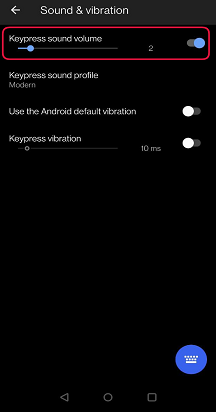
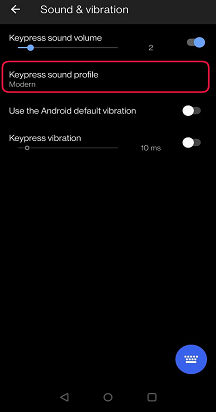
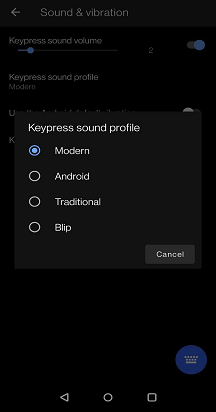
Tecla Clicar em Sons e Comentários Hápticos no Teclado Do Microsoft SwiftKey
O Microsoft SwiftKey para iOS dá suporte a sons de clique de chave e comentários hápticos.
Destacamos como usar cada um abaixo.
1 – Tecla Clicar em Sons
Para habilitar/desabilitar sons de clique em teclas no Microsoft SwiftKey:
-
Abra o aplicativo Microsoft SwiftKey do seu dispositivo
-
Toque em 'Configurações'
-
Pressione o controle deslizante para alternar 'Key Click Sounds' ativado ou desativado.
Observe que, se o clique no teclado estiver desativado nas configurações da Apple > Sons & Haptics, isso não afetará as configurações selecionadas no SwiftKey. No entanto, o movimento da opção Ringer do iPhone para a posição vermelha também silenciará o clique da chave do Microsoft SwiftKey.
Confira as capturas de tela abaixo para obter mais ajuda:
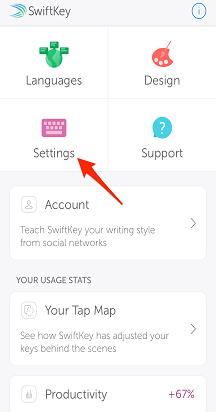
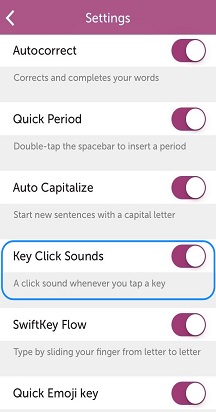
2 – Comentários hápticos
Introduzimos comentários haptic limitados para usuários do iPhone 7 e superior.
O Feedback Háptico só será disparado quando determinadas teclas forem pressionadas, por exemplo: abrir o painel emoji, pressionar a tecla emoji/globo por muito tempo e ativar a 'bomba emoji'.










